وقد تم إيلاء الكثير من الاهتمام هذا الأسبوع إلى الثقب الأمني Heartbleed الذي أثر على مئات الآلاف من خوادم الويب. قراءة الكاتب ريتشارد نييفا شرح كيف يمكنك حماية نفسك من علة Hearbleed.
باختصار ، أفضل حماية هي تغيير كلمات مرور الويب الخاصة بك. كلهم. في منشور من كانون الأول 2011 ، شرحت كيف يمكنك إتقان فن كلمات المرور.
ليس هناك الكثير من المستهلكين يمكن القيام به للحماية من الخوادم المصابة ، ولكن هناك الكثير يمكننا القيام به لمنع الوقوع ضحية المقبل من فيلق متزايد من موردي البرامج الضارة. باختصار ، لا تنقر فوق هذا الرابط. يتضاعف هذا الأمر مع الروابط في التطبيقات على أجهزتنا المحمولة ، والتي لا تحميها أجهزة الكمبيوتر بشكل عام.
وفقًا لمقياس التهديدات الذي صدر في آذار 2014 في مدونة Cisco Security Blog ، يُعد الإعلان هو المصدر الأكثر احتمالًا للبرامج الضارة على أجهزة الجوّال ، حيث ارتفع من 13 في المائة من عدد مرات ظهور البرامج الضارة في فبراير 2014 إلى 18 بالمائة في الشهر الماضي. كانت مواقع الأعمال مصدرًا لـ 13٪ من لقاءات البرامج الضارة المتنقلة في شهر مارس ، بعد أن كانت 20٪ في الشهر السابق ؛ وشكلت مواقع الفيديو 11 في المئة من الإصابات المتنقلة في آخر شهر ، مقارنة مع 7 في المئة فقط في الشهر السابق ، وفقا للتقرير.
لا تخدع في نقرة خبيثة
يشير تقرير البرامج الضارة للجوّال التابع لشركة Blue Coat Systems لعام 2014 إلى الخطر المتزايد للإعلانات على أجهزة الجوّال. ووفقًا للتقرير ، فإن إعلانات الويب تحل محل المواد الإباحية باعتبارها المصدر الأكثر شيوعًا للبرامج الضارة للجوّال ، وهو ما يمثل أقل من 20 بالمائة من جميع "متجهات التهديد" المحمولة في فبراير 2014 ، مقارنة بـ 5.7 بالمائة فقط في نوفمبر 2012 ؛ انخفضت التهديدات على أساس الإباحية إلى 16.5 في المئة من لقاءات البرامج الضارة المتنقلة من أكثر من 22 في المئة في الفترة السابقة.
تستخدم الإعلانات الضارة أسلوبًا ناجعًا للإصابة بالعدوى ؛ حيث يحذر التنبيه الشرعي من إصابة الجهاز ويطالبك بالنقر لإزالة العدوى. على أجهزة Android ، ستتم مطالبتك بتغيير الإعدادات للسماح بتنزيل جهات خارجية من مصادر بخلاف متجر Google Play.
ولهذا السبب تتمثل إحدى التوصيات الواردة في التقرير في تنزيل التطبيقات فقط من المصادر المعتمدة. تقترح الشركة أيضًا أن تحظر إعلانات الجوال ، ولكن القيام بذلك يتطلب جهدًا متضافرًا ، وقد لا يكون هذا الجهد كثير الاستخدام.
على سبيل المثال ، لا يتوفر برنامج Eyeo AdBlock Plus ، وهو أحد أشهر خدمات حظر الإعلانات لمتصفحات الكمبيوتر (المتوفرة لمتصفح Internet Explorer ، و Firefox ، و Google Chrome) في Google Play أو iTunes. (هناك تطبيق يسمى "AdBlock" على iTunes ، ولكنه من مطوّر لم أسمع عنه مطلقًا ، ويبدو أنه متصفح مستقل ؛ أصف متصفحًا بديلًا لحظر الإعلانات لنظامي التشغيل Android و iOS أدناه.)
يمكنك تنزيل إصدار من AdBlock Plus لأجهزة Android ، لكن القيام بذلك يتطلب منك تغيير الإعداد للسماح بالتنزيلات من مصادر خارج خدمة Google Play. أيضا ، يجب عليك تكوين التطبيق يدويا عن طريق تغيير إعدادات الوكيل.

حتى بعد تهيئة أداة منع الإعلانات ، ستظل تظهر لك الإعلانات في المتصفح الأصلي للجهاز وفي التطبيقات الأخرى. تقودني عملية التهيئة غير الواضحة وحظر الإعلانات غير المتناسق إلى استنتاج مفاده أن هناك طريقة أفضل ، أو اثنتين فعليًا: النسخة المجانية من متصفح Mercury ، الذي يتضمن خيار حظر الإعلانات ؛ والتطبيق المجاني Lookout Mobile Security ، والذي يقدم ماسحًا للبرامج الضارة في الوقت الفعلي. كلا البرنامجين متاحان أيضًا لكل نظام أساسي من متاجر iTunes و Google Play.
متصفح حظر الإعلانات
يتم إيقاف ميزة حظر الإعلانات في متصفح Mercury بشكل افتراضي. لتمكين حظر الإعلانات في إصدار iOS ، اضغط على رمز الإعدادات في الزاوية العلوية اليمنى من النافذة واختر الإعدادات. انقر على "الإضافات" ، ثم اضبط إعداد "حظر الإعلان" على "تشغيل". على أجهزة Android ، يوجد رمز إعدادات Mercury أسفل النافذة. بعد اختيار خيار الإعدادات في القائمة ، اضغط على المكونات الإضافية وحدد المربع على يمين Ad Block.

يحتوي متصفح Mercury على العديد من ميزات الأمان وسهولة الاستخدام الأخرى ، بما في ذلك وضع التصفح الخاص ، ورمز مرور تسجيل الدخول ، ووضع النهار / الليل ، وإعداد تلقائي للسطوع. لقد اختبرت فقط قدرة البرنامج على منع الإعلانات ، والتي عملت بشكل جيد في الاختبار الخاص بي.
تكمن المشكلة في أن معظم مواقع الويب الشائعة تشجع مستخدمي المحمول على تنزيل تطبيقاتهم المستقلة ، بحيث لا يتم استخدام المتصفحات على الهواتف والأجهزة اللوحية بقدر ما هي على أجهزة الكمبيوتر الشخصية. لذلك ، يكون التطبيق الذي يراقب جميع الأنشطة على الجهاز أكثر فاعلية في منع الإصابة بالبرامج الضارة. هذا هو المكان الذي يضيء ميزة مراقب العمليات في Lookout.
يتضمن الإصدار المجاني من جهاز Lookout لأجهزة Android و iOS مراقبة العمليات التي تفحص تطبيقاتك وتنبيهك عند تشغيل عملية خبيثة. (لقد كتبت سابقًا عن إصدار Android من Lookout في سبتمبر 2012.) إصدار iOS يخطرك بالتحديثات ويحذرك عند محاولة كسر اللعبة. يمكنك أيضًا الاحتفاظ بنسخة احتياطية من جهات الاتصال والصور وتحديد موقع جهاز مفقود عن طريق تسجيل الدخول إلى حسابك على Lookout.com.

يتكلف الإصدار المتميز من البرنامج 3 دولارات شهريًا أو 30 دولارًا سنويًا ، ويضيف ميزات "مرشد الخصوصية" و "التصفح الآمن". يمكنك تجربة الإصدار المميز لمدة 14 يومًا دون الحاجة إلى تقديم رقم بطاقة ائتمان.
يتيح لك مرشد الخصوصية معرفة التطبيقات التي تتعقب موقعك ، وقراءة معلومات هويتك ، والوصول إلى رسائلك وجهات اتصالك.

تنبهك ميزة التصفح الآمن بالتطبيق عندما تكون على وشك النقر على رابط خطير. عند فتح المتصفح ، يظهر تنبيه لإعلامك بتمكين ميزة التصفح الآمن. في الاختبار الذي أجريته ، لم أواجه أي روابط نظرًا لكونك غير آمن ، لذلك لا أعرف كيف ينبهك التطبيق أو يستجيب لارتباط خطير.
يعد منع الإعلانات أقل فاعلية في ردع الإصابات على أجهزة الجوّال مقارنةً بالرصد في الوقت الفعلي المقدم من Lookout. ولكن أفضل دفاع لك هو تجنب النقر على الإعلانات بشكل خاص والروابط بشكل عام ، خاصة عندما تكون غير متأكد من المصدر - سواء كان ذلك في بريد إلكتروني أو على شبكة اجتماعية أو مضمن في أحد التطبيقات. في هذه الحالة ، أشكرك على عدم المشاركة.




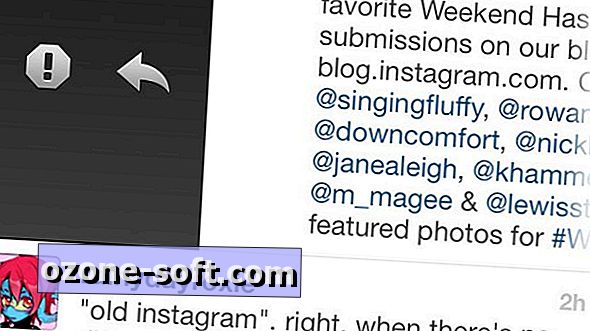







ترك تعليقك